Excel 2013 Word 2013 PowerPoint 2013 Access 2013 Visio профессиональный 2013 Visio 2013 Excel 2010 Word 2010 PowerPoint 2010 Access 2010 Visio 2010 Visio стандартный 2010 Еще…Меньше
Примечание: Эта статья выполнила свою задачу, и в скором времени ее использование будет прекращено. Чтобы избежать появления ошибок «Страница не найдена», мы удаляем известные нам ссылки. Если вы создали ссылки на эту страницу, удалите их, и вместе мы обеспечим согласованность данных в Интернете.
Если появится сообщение, похожее на приведенное ниже, мы рекомендуем отключить надстройку, чтобы избежать сбоев в будущем, а также получить более новую версию надстройки, чтобы она работала правильно с помощью предотвращения выполнения данных (DEP).
В Word возникла серьезная проблема с надстройкой «исключение DEP при запуске надстройки». Эта надстройка несовместима с режимом предотвращения выполнения данных и должна быть отключена или обновлена до последней версии. Вы хотите отключить загрузку этой надстройки?
Примечание: Некоторые уведомления о сбоях не связаны с функцией предотвращения выполнения данных. Когда программа Office перезапускается после сбоя, появится сообщение о том, почему оно завершилось сбоем.
Дополнительные сведения
В Microsoft Office 2010 функция предотвращения выполнения данных (DEP) помогает предотвратить некорректное выполнение кода и повредить компьютер. При попытке запустить надстройку, которая не предназначена для работы в среде с поддержкой DEP, программа Office, которую вы используете, перестает работать (в случае сбоя) в целях защиты компьютера.
Просмотр того, отключена ли надстройка функцией DEP
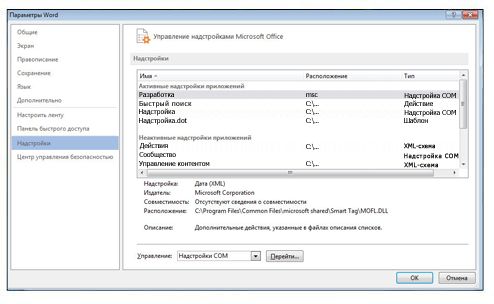
Office 2010
-
Нажмите файл > справка > Параметры > надстройки.
-
В области надстройки выберите надстройку , сведения о которой вы хотите узнать.
Сведения о надстройке отобразятся в области описания . Это описание говорит о том, что надстройка отключена с помощью функции DEP.
Совет: Вы также можете включить надстройку в этой области.
Office 2013
-
Щелкните Файл > Параметры > Надстройки.
-
В области надстройки выберите надстройку , сведения о которой вы хотите узнать.
Сведения о надстройке отобразятся в области описания . Это описание говорит о том, что надстройка отключена с помощью функции DEP.
Совет: Вы также можете включить надстройку в этой области.
Вы можете перемещать указатель вверх и вниз по списку надстроек. В области описания вы можете получить дополнительные сведения о каждой надстройке, например в том случае, если надстройка блокируется функцией DEP. Воспользуйтесь приведенными ниже описаниями, чтобы определить природу описаний DEP.
-
Надстройка несовместима с функцией предотвращения выполнения данных Надстройка не прошла процесс DEP и отключена.
-
Надстройка отключена пользователем после предотвращения выполнения данных Пользователь отключил надстройку после возникновения ошибки.
К началу страницы
Включение и отключение предотвращения выполнения данных
В Office 2010 вы можете включать и отключать DEP в центре управления безопасностью. Но Office 2013 обновлен, поэтому эту функцию нельзя отключить. Но мы не рекомендуем отключить функцию предотвращения выполнения данных, так как DEP помогает защитить компьютер.
Примечание: Предотвращение выполнения данных доступно в 32-разрядных и 64-разрядных версиях Office. В 32-разрядной версии Office 2010 вы можете просмотреть или изменить параметры центра управления безопасностью, но в 64-разрядной версии нет параметров центра управления безопасностью.
Office 2010
-
Откройте вкладку Файл.
-
В группе Справка выберите команду Параметры.
-
Затем выберите пункты Центр управления безопасностью и Параметры центра управления безопасностью.
-
В центре управления безопасностьювыберите пункт режим защищенного просмотра.
-
В разделе предотвращение выполнения данныхустановите или снимите флажок включить режим предотвращения выполнения данных .
К началу страницы
Нужна дополнительная помощь?
Николай, ошибка оказалась куда глубже. Видимо, когда я впервые ее активировал, я сослался не на ту, которая, лежит в AppDataRoamingMicrosoftAddIns, а на скачанную, из папки Download. Потому что только сейчас заметил, что если нажимаю в PLEX «О программе» то путь надстройки указан именно Download. Я проделал следующее:
1. Выключил PLEX.
2. Выключил EXCEL
3. Удалил папку с надстройкой из Download.
4. Подключил ее из папки Addins.
Теперь, когда я открываю Excel, то программа ругается, что не найдет Plex в папке Download, возможно он был удален. При этом я снова могу снять галочку в Разрабочик → надстройки → Plex. Включить ее обратно, и Plex работать будет.
Но каждый раз, при новом открытии программы вылетает данная ошибка.
Чтобы она не вылетала, я вернул в Download папку PLEX.
Ошибка при открытии исчезла.
И если я захожу в пункт «О программе» то снова вижу, что путь Plexа находится в Download.
Ну и основная проблема также остается. По умолчанию вкладка PLEX отсутсвует. Помогает только Отключить/включить надстройку заново.
Я догадываюсь, что это происходит из-за новой системы лицензирования. Видимо PLEX прописывет свой путь где-то в реестре.
Можете подсказать, возможно ли мою проблему как-нибудь решить? Видимо, при удалении, PLEX не удаляет свои данные из реестра. И поэтому продолжает ссылаться на папку Download.
Хитрости »
8 Сентябрь 2016 41081 просмотров
Microsoft уже радовал нас обновлениями безопасности, приводящими к неработе определенного функционала. Эпопея продолжается: на этот раз нас решили обезопасить от надстроек. После июльского обновления безопасности офиса большинство подключенных ранее надстроек(типа .xlam и .xla) просто перестало включаться. Т.е. при запуске Excel как установленные ранее надстройки, так и новые тупо не включались. Без всяких предупреждений и сообщений. Многие грешили на надстройки и их авторов, а дело-то обстоит иначе. Просто в этом обновлении добавили запрет на запуск небезопасного содержимого из надстроек, не отмеченных как надежные. Поэтому если в какой-то момент надстройка перестала запускаться без видимых причин или скачали откуда-то надстройку(да прямо с этого же сайта) и она не запускается, то попробуйте один из следующих вариантов:
Вариант 1
Отключить в Excel защищенный просмотр для файлов из Интернета
Файл(File)—Параметры(Options)—Центр управления безопасностью (Trust Centr)—Параметры центра управления безопасностью (Trust Centr Settings) —Защищенный просмотр(Protected View) -снять флажок с Включить защищенный просмотр для для файлов из Интернета(Enable Protected View for files originating from the Internet)
Надо понимать, что сработает только если надстройки были скачаны с интернета. Хотя обновление безопасности итак только для таких файлов запрет ставит.
Вариант 2
Добавить папку с нужной надстройкой/надстройками в Надежные расположения
Файл (File)—Параметры(Options)—Центр управления безопасностью (Trust Centr)—Параметры центра управления безопасностью (Trust Centr Settings) —Надежные расположения(Trusted Locations) —Добавить новое расположение(Add new location). В диалоговом окне выбрать папку, в которой хранится файл надстройки. Можно поставить галочку Так же доверять всем вложенным папкам(Subfolders of this location are also trusted), если это необходимо(например, если у вас одна папка с надстройками, но надстройки поделены на категории и каждая в своей подпапке).
Убедиться, что галочка Отключить все надежные расположения отключена(Disable All Trusted Locations).
Эти два варианта не рекомендуется самим Microsoft, т.к. потенциально снижают безопасность. Хотя для второго пункта очевидно, что надо просто не кидать в надежные расположения все файлы подряд.
Вариант 3
Разблокировать файл
- полностью закрыть Excel(все файлы и приложение целиком)
- перейти в папку с нужной надстройкой и найти там файл надстройки
- правая кнопка мыши по файлу —Свойства. На вкладке Общие нажать кнопку Разблокировать(так же это может быть флажок блокировки — тогда его надо снять)
- нажать кнопку Применить —OK
Проделать действие со всеми нужными файлами надстроек.
Вариант 4
Небольшой финт, за который отдельное спасибо Захарову Владимиру, известному на форумах под ником ZVI
- полностью закрыть Excel(все файлы и приложение целиком)
- перейти в папку с нужной надстройкой и найти там файл надстройки
- запаковать в ZIP или RAR архив файл надстройки, удалить саму надстройку и затем извлечь из архива файл надстройки обратно в ту же папку
Вариант 5
Еще один финт, за который опять же спасибо Захарову Владимиру(ZVI)
- полностью закрыть Excel(все файлы и приложение целиком)
- перейти в папку с нужной надстройкой и найти там файл надстройки
- скопировать файл надстройки на флешку с файловой системой FAT32, затем скопировать с флешки обратно
Статья помогла? Поделись ссылкой с друзьями!
Видеоуроки
Поиск по меткам
Access
apple watch
Multex
Power Query и Power BI
VBA управление кодами
Бесплатные надстройки
Дата и время
Записки
ИП
Надстройки
Печать
Политика Конфиденциальности
Почта
Программы
Работа с приложениями
Разработка приложений
Росстат
Тренинги и вебинары
Финансовые
Форматирование
Функции Excel
акции MulTEx
ссылки
статистика
I am pretty sure that Excel won’t disable your addin automatically (I haven’t found anything describing this behaviour, please correct me if I have missed it). However, if the addin crashes/hangs etc, then the next time Excel starts, a dialog pops up saying «This addin had a fatal error, would you like to disable it?» (as Chris points out).
I find that users will invariably just click yes, so they can get on with their work. It might be worth talking to your users and see if they have seen something like this.
Obviously there is an underlying problem with the addin that you would like to get to the bottom of. I guess your next steps might be (I apologise if these are obvious debugging steps that you have tried):
- Definately add some config to crank up your logging to try and narrow down what is going on.
- Talking to users and find out conditions that led to hang/crash in Excel, so you can try and reproduce the problem (if this is a crash then logging might not help much).
- Blocking calls in your addin or in code that you are calling that might lead to a user killing a non-responsive Excel?
Good luck tracking down the issue.
Edit: I apologise, there are cases were Excel will automatically disables addins. I found the following in the Security Center help for addins:
Disable notification for unsigned add-ins (code will remain disabled) This check box is available only if you select the Require Application Extensions to be signed by Trusted Publisher check box. In some situations, the dynamic-link library (.dll) (Dynamic Link Library: A set of routines that can be called from Visual Basic procedures and are loaded and linked into your application at run time.) file that contains the add-in might be unsigned. In these cases, add-ins signed by a trusted publisher are enabled, but unsigned add-ins are disabled silently.
Disable all Application Add-ins (may impair functionality) Select this check box if you don’t trust any add-ins. All add-ins are disabled without any notification, and the other add-in check boxes are made unavailable.
|
После сохранения файла слетает надстройка |
||||||||
Ответить |
||||||||
Ответить |
||||||||
Ответить |
||||||||
Ответить |
||||||||
Ответить |
||||||||
Ответить |
||||||||
Ответить |



